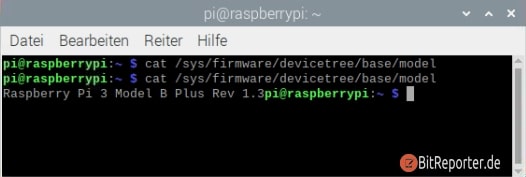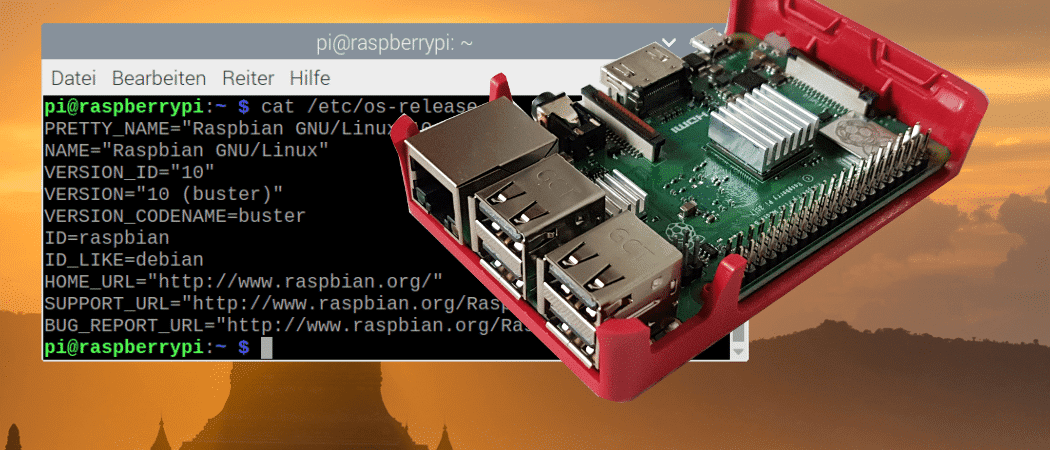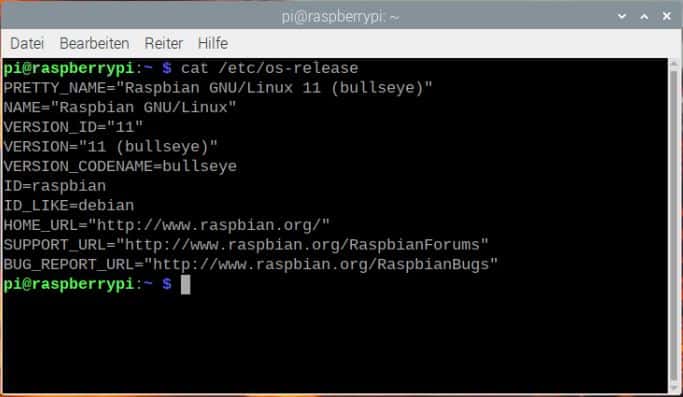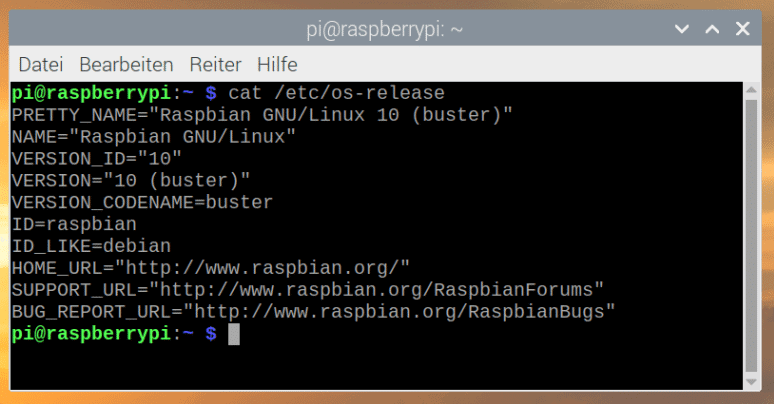In regelmäßigen Abständen werden neue Versionen des offiziellen Betriebssystems für den Raspberry Pi vorgestellt. Da Raspberry Pi OS, das früher Raspbian hieß, auf der Linux-Distribution Debian basiert, hängen neue Veröffentlichungen von Raspberry Pi OS immer mit neuen Releases von Debian zusammen.
Da jedoch viele Anpassungen für den Raspberry Pi vorgenommen werden müssen, wird ein neues Raspberry Pi OS immer einige Zeit nach Debian veröffentlicht. Das bedeutet aber auch, wenn eine neue Debian-Version erscheint, wird höchstwahrscheinlich in kurzer Zeit auch eine neue Version von Raspberry Pi OS erscheinen.
Bereits installierte Betriebssystem werden allerdings nicht auf die neue Version aktualisiert und die Raspberry Pi Foundation rät davon ab, eine vorhandene und funktionierendes Betriebssystem zu aktualisieren. Zu viel kann dabei schief gehen.
Viele betreiben zu Hause allerdings mehrere Raspberry Pi. Beispielsweise als Homeserver [Übersicht: Homeserver/NAS mit dem Raspberry Pi], Mediacenter, DNS- oder Webserver, o.Ä.
Dann verliert man leicht den Überblick, welche Version des Betriebssystems auf welchem Raspberry Pi installiert ist. Mit einem kurzen Befehl lässt sich dies jedoch herausfinden.
Herausfinden, welche Version des offiziellen Betriebssystems Raspberry Pi OS (Raspbian) auf einem Raspberry Pi installiert ist
Die Version des gerade installierten Raspberry Pi OS (Raspbian)Betriebssystems ist in der Datei /etc/os-release gespeichert. Den Inhalt der Datei lässt man sich am einfachten im Terminal anzeigen, das man über das Start (Himbeere) > Zubehör > LXTerminal öffnet. Außerdem funktioniert diese Methode auch, wenn Raspberry Pi OS Lite installiert ist, welches über keine grafische Benutzeroberfläche verfügt.
In das Terminal gibt man den folgenden Befehl ein und erhält eine Ausgabe wie in unten stehendem Bild. So kannst du die installierte Raspbian Version anzeigen
cat /etc/os-release
Bei einer Ausgabe wie im ersten Bild, ist Version 11 des Betriebssystems mit dem Codenamen „Bullseye“ installiert, welches im Oktober 2021 veröffentlicht wurde.
Im Bild darunter ist hingegen noch Version 10 von Raspberry Pi OS mit dem Namen „Buster“ installiert. Die erste Version von Buster wurde im Juni 2019 veröffentlicht.
Herausfinden welcher Raspberry Pi verwendet wird.
Wenn du nicht wissen willst, welche Software-Version installiert ist, sondern welches Hardware-Modell verwendet wird, kannst du das mit einem einfachen Befehl im Terminal auf der Kommandozeile.
Mit diesem Befehl kannst du dir die Raspberry Pi Version anzeigen lassen.
cat /sys/firmware/devicetree/base/modelIn diesem Beispiel ist ein Raspberry Pi 3 Model B im Einsatz.